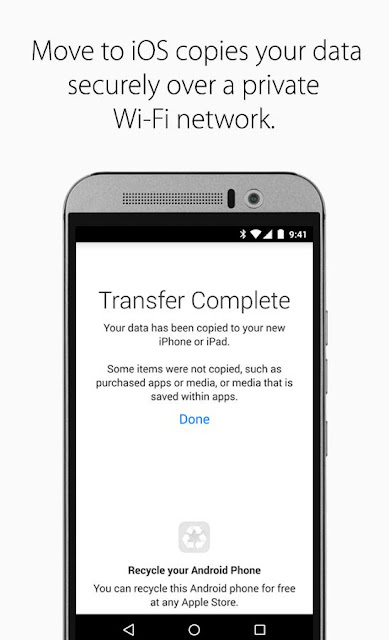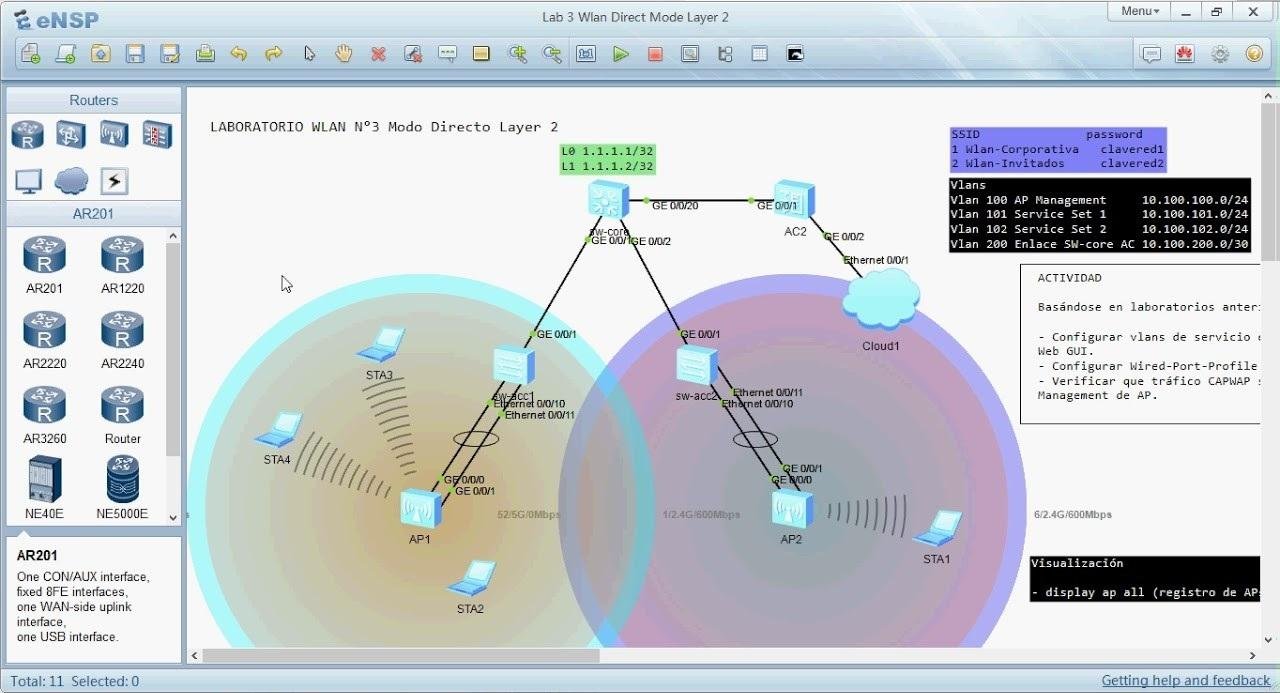اذا قمت بتغيير الهاتف الخاص بك من الاندرويد الي الايفون فستكون بحاجة الي نقل جميع ملفاتك من الاندرويد الي الايفون. ولذلك نقدم لكم اليوم
طريقة نقل جهات الاتصال والصور والتطبيقات والرسائل من الاندرويد الي الايفون.
وتوجد طريقتين لنقل الملفات من الاندرويد الي الايفون
قم باتباع الخطوات التالية وسوف تقوم بنقل كل ملفاتك بكل سهولة
1- الطريقة الاولي :
– عن طريق استخدام تطبيق ” Move to IOS ” الجديد
حيث قامت شركة أبل بطرح اول تطبيق لها علي جوجل بلاي وهو تطبيق Move to IOS والذي يسمح للمستخدمين بنقل وتحويل ملفاتهم من الهاتف الاندرويد الي الايفون.
يسمح التطبيق بنقل الرسائل والصور والفيديوهات وقائمة صفحات الويب المفضلة والايميلات .
يمكنك تحميل التطبيق من جوجل بلاي وهو تطبيبق مجاني من الرابط التالي :
الخطوات :
1– بعد تحميل التطبيق وتثبيته قم بفتحه وقم بتحديد الملفات المراد نقلها كما موضح بالصورة وايضا
قم بوضع الايفون او الايباد بجوار هاتف الاندرويد المراد نقل البيانات منه لان الاتصال يتم اتوماتيكيا عن
طريق انشاء شبكة اتصال لاسلكية بين الجهازين ” private Wi-Fi connection”
2- قم بالانتظار حتي تظهر لك رسالة ” transfer complete ” كما هو موضح بالصورة
3– والان يمكنك استخدام الايفون او الايباد الخاص بك بنفس محتوي هاتف الاندرويد الخاص بك.
الطريقة الثانية :
– عن طريق نقل سجل الهاتف Contacts عن طريق الجيميل .
هذه الطريقة مستحبه للمستخدمين الذين لا يملكون صور وملفات فيديوهات كثيرة حيث يمكنك
ارسال جهات الاتصال الخاصة بك من الاندرويد الي الايفون عن طريق الجيميل بدون تحميل تطبيقات
الخطوات:
1- قم بالذهاب الي الاعدادت في هاتفك الاندرويد ” Settings ” ثم أختار الحسابات والمزامنه “Accounts and Sync.”
2– ثم قم باختيار جوجل “Google” وقم بكتابة حساب الجيميل الخاص بك وسوف يقوم الجهاز بعمل مزامنة بين الهاتف وحسابك علي gmail ويقوم بنقل سجل الهاتف Contacts الي حسابك .
3- قم باستخدام الايفون او الايباد الان وقم بالضغط علي الاعدادت ” Settings ” ثم قم باختيار “Mail, Contacts, Calendars ” وايضا قم بادخال حساب الجيميل الخاص بك وسوف يقوم الجهاز بسؤالك عن نوع البيانات التي تريد استيرادها من حسابك قم بتفعيل ال Contacts واجعلها On
4- والان قم باذهاب الي Phone app -> Contacts سوف تجد كل جهات الاتصال الخاصة بك تمت ا ضافتها للايفون .